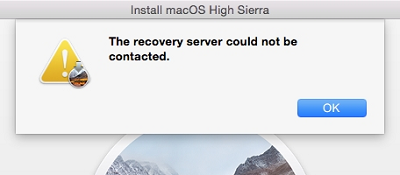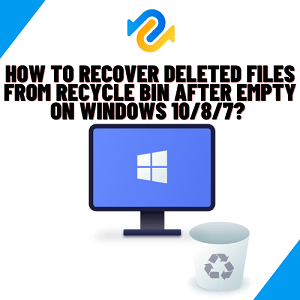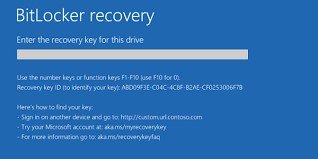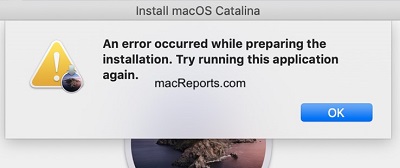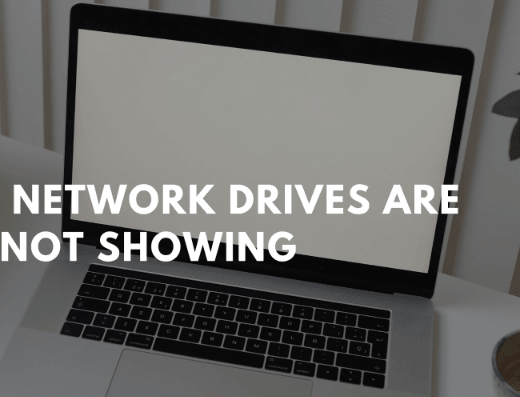بينما تستخدم جهاز الكمبيوتر بصورة طبيعية لتصفح صفحات جوجل، أو لتعب لعبة ما تفضلها، إذ فجأةً تختفي جميع البيانات من شاشة الكمبيوتر وتظهر رسالة مزعجة تُخبرك أن خطًأ فادحًا قد حدث! وعادةً ما تظهر هذه الرسالة على خلفية زرقاء؛ ولذلك شاع تسمية هذه المشكلة بمشكلة الشاشة الزرقاء، والبعض يسميها الشاشة الزرقاء للموت "BSOD"، ولكن ما هو سبب حدوث تلك المشكلة المزعجة؟ وكيف يمكن حلها مهما كان السبب؟ وهل هناك ارشادات فعَّالة يمكن اتباعها لتجنب حدوث مثل هذه المشاكل؟ كل هذه النقاط سنجيب عليها بوضوح خلال سطور هذه المقالة، حيث سنقدم الحل السحري باستخدام أداة 4DDiG Windows boot genius والتي تتيح مجانًا حل جميع مشاكل برامج الويندوز وغيرها من مئات الحلول الذكية التي تعزز من تجربة استخدامك وتمنحك استخدامًا سلسًا لجهاز الكمبيوتر لا يعيقه أية مشكلات.
الجزء 1: أسباب ظهور مشكلة الشاشة الزرقاء على أجهزة الكمبيوتر
هناك الكثير من الأسباب التي يمكن أن تؤدي لظهور مشكلة الشاشة الزرقاء أو ما تُعرف بشاشة الموت "Blue Screen of Death" وإليك أبرز تلك الأسباب:
السبب الأول:فشل الأجهزة
يمكن أن يتسبب فشل الأجهزة في ظهور مشكلة الشاشة الزرقاء ويشمل فشل محرك الأقراص الثابتة أو حدوث خلل في ذاكرة الوصول العشوائي وغيرها.
السبب الثاني:مشاكل برنامج التشغيل
برامج التشغيل هي مكونات برمجية تسمح للأجهزة بالاتصال بنظام التشغيل، فإذا كان برنامج التشغيل قديمًا أو غير متوافق أو تالفًا فقد يتسبب في ظهور مشكلة الشاشة الزرقاء.
السبب الثالث :البرامج الضارة أو الإصابة بالفيروسات
تُتلف البرامج الضارة والفيروسات ملفات نظام التشغيل، ما يؤدي بدوره لظهور مشكلة شاشة الموت، ولذا يجب التأكد من وجود برنامج انتي فايرس "Anti Virus" قوي يحمي جهازك وبياناتك من جميع البرامج الخبيثة.
السبب الرابع: ارتفاع درجة الحرارة
إذا كان نظام تبريد الكمبيوتر لا يعمل بشكل صحيح، فقد يتسبب ذلك في ارتفاع درجة حرارة مكونات الكمبيوتر وظهور الشاشة الزرقاء، لذا احرص على صيانة نظام التبريد بشكل دوري واستخدم مراوح خارجية لتعزيز التبريد.
السبب الخامس:مشاكل إمداد الطاقة
قد يؤدي مشاكل عدم انتظام طاقة الجهاز أو فشل البطارية في ظهور مشكلة الشاشة الزرقاء، ولذا يجب التأكد من كفاءة البطارية وانتظام مصادر الطاقة الذي تعتمد عليها.
الجزء 2 :طرق فعّالة لإصلاح مشكلة الشاشة الزرقاء
لحسن الحظ، هناك عدة طرق من شأنها أن تحل مشكلة الشاشة الزرقاء مجانًا وبسهولة، وإليك التفاصيل:
الطريقة الأولى:تهيئة شريحة الذاكرة
يمكن بنسبة قليلة أن يجدي تهيئة شريحة الذاكرة نفعًا فيما يتعلق بمشكلة الشاشة الزرقاء، والذي يتم بمحو جميع البيانات الموجودة عليها، وإليك الخطوات:
- أدخل شريحة الذاكرة في منفذ USB الخاص بحاسوبك.
- افتح مستكشف الملفات وحدد موقع شريحة الذاكرة.
- انقر بزر الماوس الأيمن على شريحة الذاكرة وحدد "تهيئة / Format" من القائمة المنسدلة.
- اختر نظام الملفات الذي تريد استخدامه كـ FAT32 أو exFAT وانقر على "ابدأ".
- قم بتأكيد رغبتك في تهيئة شريحة الذاكرة بالنقر فوق "موافق" في رسالة التحذير التي تظهر.
- انتظر حتى تكتمل عملية التهيئة.
لاحظ أن تهيئة شريحة الذاكرة سيؤدي إلى محو جميع البيانات الموجودة عليها بشكل دائم، لذا تأكد من عمل نسخة احتياطية من أي ملفات مهمة قبل التهيئة.
الطريقة الثانية:تأكد من اتصال دائرة الأجهزة
يمكن أن يؤدي ضعف اتصال دائرة الأجهزة إلي ظهور العديد من المشاكل والتي من بينها مشكلة الشاشة الزرقاء، لذا تأكد أن الاتصال صحيح وسليم وقوي ولا يوجد به أي مشاكل.
الطرق السابق ذكرها ستجدي نفعًا في حالة المشاكل البسيطة، ولكن الأعطال الصعبة تحتاج لقدرات تقنية عالية والتي توفرها أداة 4DDiG Windows boot genius مجانًا، حيث بُرمجت خصيصًا لتعالج بسهولة جميع الأعطال والمشاكل الخاصة بشاشة الكمبيوتر وبرامج الويندوز التالفة وغيرها الكثير.
الطريقة الثالثة:الحل الأمثل لعلاج مشكلة الشاشة الزرقاء-4DDiG Windows boot genius
أداة 4DDiG Windows boot genius هي أداة مجانية توفر حلولاً سحرية لأكثر من 200 مشكلة تشمل جميع مشاكل شاشات الكمبيوتر وعيوب برامج الويندوز وغيرها، وتتوفر الأداة مجانًا ولها اشتراك مدفوع، إلا أن نسختها المجانية تكفي لحل جميع المشاكل بكفاءة، وفيما يلي، نوضح سويًا أهم مزايا أداة 4DDiG Windows boot genius والطريقة الصحيحة لاستخدامها بسهولة:
كل ما تود فعله لإصلاح حاسوبك تُمكنك منه أداة 4DDiG Windows boot genius بكل سهولة، فهي مساعدك الذكي والسريع لإصلاح أي عطل في دقائق معدودة، وإليك أبرز مزاياها:
- إصلاح أعطال شاشة جهاز الكمبيوتر والتي تشمل
- إصلاح جميع المشاكل التي تحدث عند تشغيل او غلق الويندوز والتي تشمل
- حلول عبقرية أخرى لإصلاحٍ شاملٍ لكل مشاكل الويندوز والتي تشمل
- مزايا فريدة توفرها 4DDiG وتشمل
ظهور مشكلة الشاشة الزرقاء.
حدوث تعليق في شاشة الترحيب.
ظهور مشكلة الشاشة السوداء.
إعادة تشغيل جهاز الكمبيوتر عشوائيًا دون تحكم منك.
تعطل جهاز الكمبيوتر وعدم القدرة علي إعادة تشغيله.
صعوبة الوصول لـ bootrec fixboot.
حل مشكلة عدم القدرة على تشغيل جهاز الكمبيوتر.
إصلاح مشكلة تعطيل وتعليق تحديثات الويندوز.
تسهل إغلاق الويندوز حال وجود أي مشكلة تعيق ذلك.
إصلاح مشكلة IRQL_NOT_LESS_OR_EQUAL.
حل مشاكل الإصلاح التلقائي وبدء التشغيل.
القدرة على استعادة كل البيانات المحذوفة مهما زادت مدة الحذف ومهما كان السبب.
إمكانية عمل نسخ احتياطية بسهولة من أي بيانات والاحتفاظ بها مجانًا.
تعزيز الخصوصية والسرية بإتاحة القدرة على مسح جميع البيانات الحساسة.
تحسين وتعزيز أداء الحاسوب وسرعته.
القدرة على استعادة جميع الكلمات المفتاحية وإعادة ضبطها حال النسيان بسهولة.
فكيف تستخدم هذه الأداة؟ تحتاج أولاً إلى تنزيله وتثبيته من الموقع الرسمي ،وإليك خطوات استخدامها:
- إنشاء قرص قابل للتمهيد
- شغّل جهازك من خلال القرص القابل للتمهيد
- الإصلاح الذاتي
قم بالضغط علي زر إنشاء قرص قابل للتمهيد، ومن ثم قم باستخدامه لإصلاح مشكلة الشاشة الزرقاء، علاوة على ذلك، يمكنك استخدامه لإصلاح جميع الأعطال مثل: حل مشاكل السرعة وتعزيز الأداء، ونقل البيانات واستعادتها، وحل جميع مشاكل الويندوز، وغيرها.
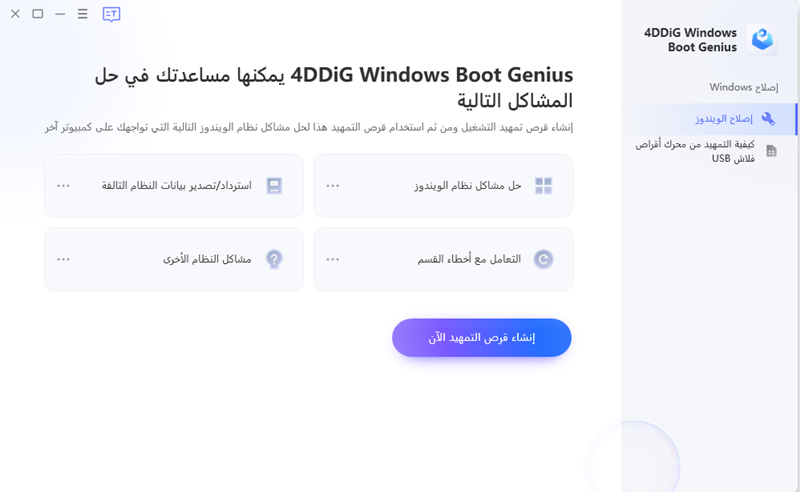
بعد إنشاء القرص القابل للتمهيد، قم بتشغيل حاسوبك من خلاله، واستخدم الزر لأعلي ولأسفل من الكيبورد لتصل للـ Boot واضغط Enter لتأكيد اختياره.

قم بالضغط علي Automated Repair وأطلق العنان لسحر أداة 4DDiG Windows boot genius لتقوم بإصلاح جميع الأعطال والمشاكل أتوماتيكيًا.
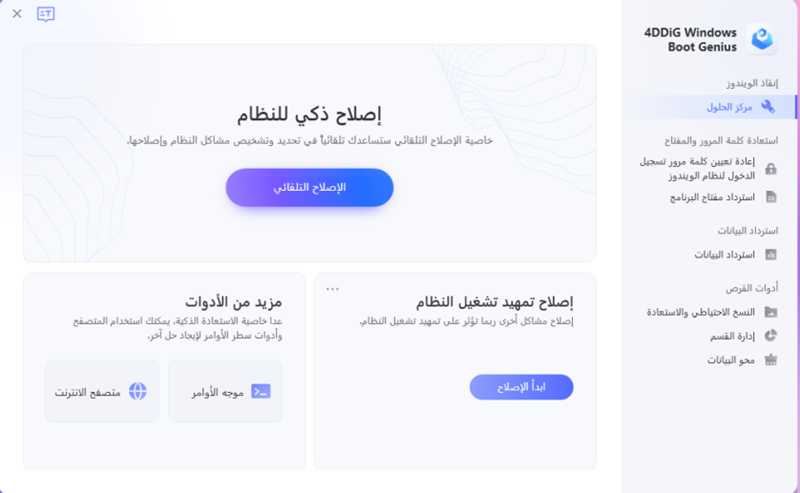
تحميل آمن
نصائح لتجنب التعرض لمشكلة الشاشة الزرقاء
لكي تتجنب مشكلة الشاشة الزرقاء، هناك عدة نصائح هامه عليك اتباعها والتي من شأنها أن تُقلل من فرص ظهور هذه المشكلة، وإليك هذه النصائح:
- قم بتنظيف الغبار والأتربة في حاسوبك جيدًا بشكل دوري، واحرص على نظافة الغرفة واحتفظ بحاسوبك في مكان آمن وقت تنظيفها لتجنب وصول الأتربة المتطايرة إليه.
- احذف جميع البرامج التي لا تستخدمها، حيث أن البرامج قد تتعارض مع بعضهما البعض حتى وإن كان كل برنامج على حدى لا يسبب مشكلة، ولذلك احرص على الاحتفاظ احذف جميع البرامج التي لا تستخدمها، حيث أن البرامج قد تتعارض مع بعضهما البعض حتى وإن كان كل برنامج على حدى لا يسبب مشكلة، ولذلك احرص على الاحتفاظ فقط بالبرامج التي تحتاجها وتستخدمها، واحذف الغير ضرورية، ومتى احتجت أي منهم حمله بسهولة.
- احرص على استخدام جميع البرامج بصورة طبيعية، ولا تعبث بمكوناتها واعدادتها بصورة خاطئة؛ لأن ذلك من شأنه أن يُسبب الكثير من الأضرار لحاسوبك دون وعي.
- قم بالصيانة الدورية لحاسوبك من خلال مختص يفهم جيدًا كيف ينظف الجهاز ويفحصه ويعالج أي مشكلة تواجهه، ولا تعتمد على مراكز الصيانة العشوائية وإن كانت أرخص، فقد تكلفك خسارة جهازك كليًا.
- أغلق جميع البرامج التي لا تستخدمها، واحتفظ فقط بالبرامج التي تستخدمها فعليًا كي تقلل من فرص ظهور المشاكل وكذلك تحصل على أداء أسرع لجهازك.
المُلخص
الشاشة الزرقاء مشكلة تنم عن خطأ فادح في أحد البرامج والتي قد يجدي نفعًا مجرد إعادة تشغيل الجهاز، بينما هناك بعض الأسباب التي تحتاج لإصلاح فعلي، وهو ما تقوم به أداة Tenorshare 4DDiG Windows boot genius مجانًا، حيث توفر أكثر من 200 حل ذكي لجميع مشاكل الويندوز وبرامج التشغيل و أعطال شاشات الكمبيوتر وغيرها، لتسمح لك بتجربة استخدام سهلة وتعزز من استخدامك الأمثل لجهاز الكمبيوتر.